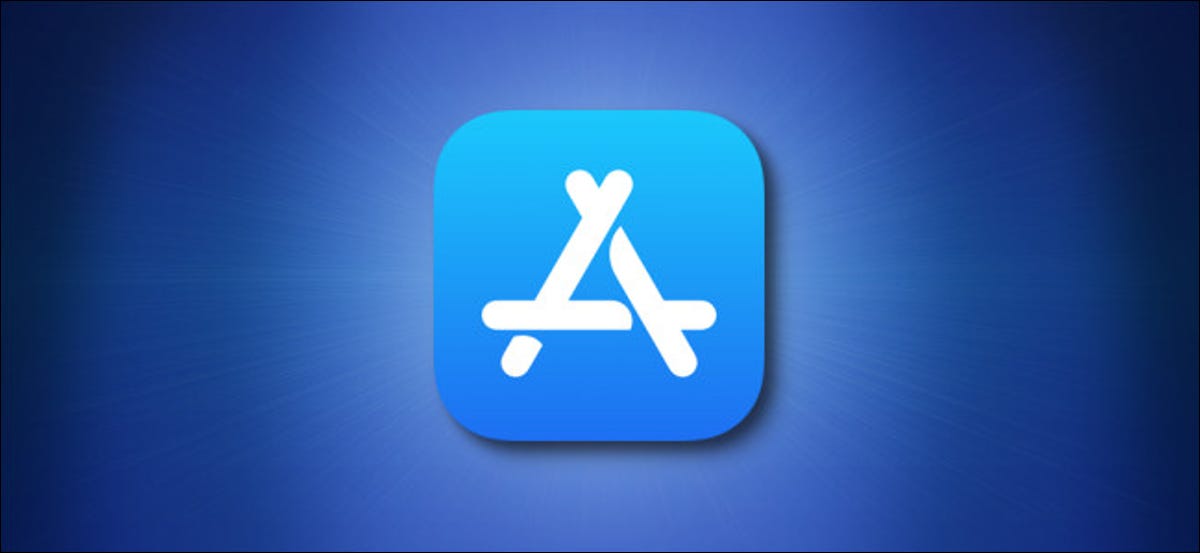
Après avoir acheté un nouveau Mac et ouvert l'App Store, vous pouvez voir un message vous demandant d'adopter certaines applications. Nous vous expliquerons ce que cela signifie et comment le faire..
Parce que j'ai besoin “adopter” O “Accepter” Applications?
Lorsque vous achetez un nouveau Mac, l'ordinateur est livré avec plusieurs applications emballées, comme des pages, iMovie et Garageband, qui ne viennent pas régulièrement avec une installation macOS par défaut. Vous pouvez utiliser ces applications sans les adopter, mais pour recevoir des mises à jour à l'avenir, vous devrez les lier à un identifiant Apple.
Ensuite, c'est ce que signifie adopter une application: lier des applications groupées à un identifiant Apple afin que vous puissiez vous approprier ces applications et recevoir les futures mises à jour.
Comment adopter des applications sur le Mac App Store
Premier, ouvrez l'application App Store sur votre Mac et connectez-vous avec votre identifiant Apple si nécessaire. Ensuite, cliquez sur l'icône de votre identifiant Apple dans le coin inférieur gauche de la fenêtre App Store.
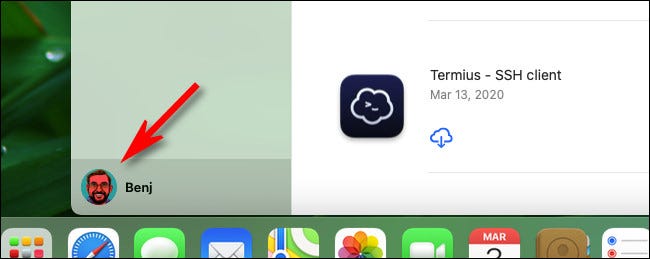
Sur l'écran de votre compte, vous verrez une liste des applications Mac que vous avez achetées dans le passé. S'il y a des applications à adopter, sera répertorié dans une section spéciale près du haut, avec étiquette “Vous avez X applications à adopter”, où “X” est le nombre de demandes en attente d'adoption. Cliquez sur le bouton “Accepter”.

Ensuite, entrez votre identifiant de compte Apple et votre mot de passe, puis cliquez sur “Accepter”.
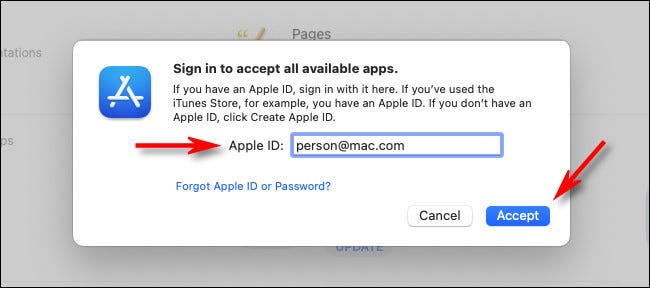
Après cela, vos applications seront prises en charge par votre compte Apple ID. Toutes nos félicitations, vous êtes maintenant le fier gardien de plusieurs nouvelles applications! Après cela, Apple ne vous demandera plus rien et il n'y a rien d'autre à faire. Utilisez simplement les applications comme vous le feriez régulièrement, et j'espère qu'ils ne te demanderont pas tes clés de voiture.
EN RELATION: Comment voir toutes les applications que vous avez achetées sur le Mac App Store






